Hur du aktiverar och använder Nudge-funktionen på Gmail
Google har varit ganska snabb när det gäller att lägga till nya funktioner till Gmail , e-postklienten. Gmail är utan tvekan en av de största e-postleverantörerna globalt. På senare tid har det blivit obligatoriskt att ha ett personligt Gmail -ID tack vare andra (Gmail)Google -tjänster och tredjepartsappar som kräver Gmail - uppgifter för att logga in. Nudge är den senaste funktionen som har kommit till Gmail , och i detta segment, vi kommer att förklara hur du aktiverar Nudge och använder detsamma.
Trött(Tired) på att sortera igenom tusentals oviktiga e-postmeddelanden? Gmails nya Nudge -funktion är här för att hjälpa dig att bestämma vilken e-post som är viktig och vilken som inte är det. Nudge stöds av en intelligent algoritm som upptäcker innehållet i ett e-postmeddelande och delar upp det i viktiga och oviktiga.
Aktiverar Nudge på Gmail
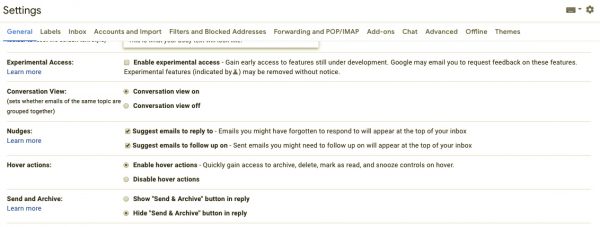
Innan vi börjar, se till att du har aktiverat den nya Gmail- designen. Nudge -(Nudge) funktionen är endast tillgänglig som en del av den senaste designuppdateringen.
Öppna Gmail och klicka nu på kugghjulet(Cog) eller menyn Inställningar . (Settings)Gå över till fliken Allmänt(General) och scrolla ner. Här bör du kunna se ett alternativ som heter " Nudges ".
Det finns två alternativ som kan aktiveras. Den första lyder som följer " Föreslå e-postmeddelanden att svara på(Suggest emails to reply to) " och nästa säger " Föreslå e-postmeddelanden att följa upp på(Suggest emails to follow up on) ."
Du kan aktivera bara en av dem eller båda beroende på dina preferenser.
Kom ihåg att Nudge- alternativet inte är detsamma som " Smart Compose ".
Vad gör Nudge?
Nudge hjälper dig genom att påminna om mejl som har glidit igenom. Tack vare massor av skräppost och aviseringar är det väldigt lätt att missa ett viktigt e-postmeddelande på Gmail . Nu om du inte har svarat på ett viktigt e-postmeddelande, kommer Nudge att påminna dig om att göra det genom att skicka ett meddelande. Bakom kulisserna har Google implementerat en smart algoritm som känner av om ett mejl är viktigt eller inte. Tja, i vissa fall ger Nudge ett falskt larm, men annars tyckte jag att funktionen var ganska tillförlitlig.
Jag kan lita på Nudge -funktionen utan att ställa in ytterligare skräppostfilter(Spam) eller regler för inkorgen(Inbox) . Under tiden kan personen i andra änden också knuffa dig för svaret.
Nackdelen är att när Nudge en gång kan irritera användarna. Om du till exempel har knuffat till din kollega är chansen stor att Gmail redan har skickat en Nudge- varning till dem en gång och att din är andra gången. Samtidigt har Nudge en otäck vana att påminna mig om mejl som jag inte vill svara på eller redan har tagit hand om i en eller annan form.
Related posts
Hur man lägger till en tabell i Gmail och Outlook e-postmeddelanden
Hur man sparar Gmail-e-postmeddelanden som en EML-fil på skrivbordet
Hur man tar bort Top Picks från Gmail Desktop
Hur man bifogar och skickar e-postmeddelanden som bilagor i Gmail
Boomerang For Gmail låter dig schemalägga sändning och mottagning av e-post
Gmail skickar eller tar inte emot e-postmeddelanden
Hur man använder Gmail högerklicka på åtgärdsmenyn på webben
Hur man skickar stora filer och mappar via Gmail
Gmail Logga in: Säker Gmail-inloggning och registreringstips
Hur man sparar e-post som PDF i Gmail och Outlook
Hur man fixar Gmail laddas inte i Chrome eller Firefox
Hur man återställer raderade Yahoo & Gmail-e-postmeddelanden från papperskorgen
Hur du aktiverar och använder konfidentiellt läge i Gmail
Så här inaktiverar du Smart Compose och Smart Reply i Gmail
Hur man använder Gmail från Outlook.com-gränssnittet
Hur man tar bort ett Google Plus-konto utan att ta bort Gmail
För många meddelanden för att ladda ned felmeddelande i Gmail
Fantastiska Gmail-adressknep för att få ut mer av ditt e-post-ID
Så här ställer du in ett utgångsdatum för dina e-postmeddelanden i Gmail
Vad är Gmail-arkiv och hur använder man det?
